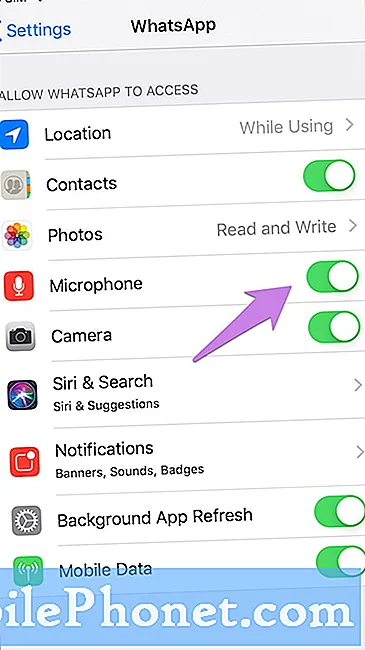
Contenu
Cet article décrit les solutions que vous pouvez faire pour que le microphone WhatsApp ne fonctionne pas pendant les appels vidéo, comme l'ont signalé certains utilisateurs. Un tel problème peut être dû à un problème assez mineur avec l'application ou le micrologiciel, ou il peut également s'agir d'un signe ou d'un problème matériel plus grave.
S'il ne s'agit que d'un problème lié à l'application, vous pourrez le résoudre en dépannant WhatsApp lui-même. Cependant, s'il s'agit d'un problème causé par un problème de micrologiciel, vous devrez peut-être effectuer quelques procédures qui peuvent avoir un impact positif sur les paramètres et les performances de votre téléphone. Mais si pour une raison quelconque, le problème vient du matériel, en particulier du microphone, vous devrez faire vérifier l'appareil.
Dans ce guide de dépannage, nous examinerons toutes les possibilités et les exclurons l'une après l'autre. Donc, si vous rencontrez ce problème, continuez à lire car nous pourrons peut-être vous aider.
Le microphone WhatsApp ne fonctionne pas
Temps nécessaire: 13 minutes
La plupart du temps, ce problème n’est pas vraiment grave tant qu’il n’est pas lié au matériel. Si vous faites partie des utilisateurs concernés par ce problème, voici ce que vous devez faire:
- Redémarrez votre appareil
À ce stade, il est possible que la cause du problème soit un problème mineur dans le système ou que le micrologiciel lui-même ait juste besoin d'être actualisé.
Ainsi, la première chose que vous devez faire est le redémarrage. Il rafraîchira la mémoire et rechargera tous les services.
Si le microphone ne fonctionne toujours pas correctement sur WhatsApp pendant les appels vidéo après cela, passez à la solution suivante.
Mais avant de réinitialiser votre téléphone, assurez-vous de créer une copie de vos fichiers et données importants car ils seront supprimés. Lorsque vous êtes prêt, suivez ces étapes pour réinitialiser votre Android:
- Faites glisser votre doigt depuis le haut de l'écran, puis appuyez sur l'icône Paramètres.
- Recherchez et appuyez sur Gestion générale.
- Appuyez sur Réinitialiser.
- Appuyez sur Réinitialisation des données d'usine.
- Faites défiler vers le bas de l'écran et appuyez sur Réinitialiser.
- Si vous y êtes invité, entrez votre code PIN, votre mot de passe ou votre schéma.
- Enfin, appuyez sur Supprimer tout.
Après la réinitialisation, configurez votre téléphone en tant que nouvel appareil et voyez si le microphone fonctionne maintenant.
J'espère que ce guide de dépannage a pu vous aider dans un sens ou dans l'autre. Veuillez nous soutenir en vous abonnant à notre chaîne.
- La caméra ne fonctionne pas sur WhatsApp Messenger pendant les appels vidéo
- Google Duo n'a pas de son, n'entend pas les autres appelants
- Le microphone Messenger ne fonctionne pas pendant les appels vidéo
- La caméra ne fonctionne pas sur Messenger pendant un appel vidéo


